Utmerkede og fantastiske funksjoner sikrer at alle som bruker Windows 10 liker det.Noen brukere har imidlertid en helt annen opplevelse på Windows 10.Disse brukerne møtte visse feil og problemer, noe som gjorde Windows 10-brukeropplevelsen bitter.
I denne artikkelen vil vi diskutere et slikt problem.Dette problemet plaget mange brukere da de oppgraderte til Windows.DeWindows 10-oppgavelinjen fungerer ikkeProblemet.
Dette spørsmålet reiste et spørsmål på forumet, nemligHvordan fikse Windows 10-oppgavelinjen som ikke svarer?problem.jeg kandet er herSvar .
Hva er problemet "Windows 10-oppgavelinjen fungerer ikke"?
Dette er et veldig vanlig problem som kan oppstå på alle datamaskiner som kjører på Windows 10.Når dette problemet oppstår, vil oppgavelinjen fryse, slutte å svare eller slutte å fungere helt.Den neste delen vil introdusere noen av følgende situasjoner når Windows 10-oppgavelinjen ikke fungerer.
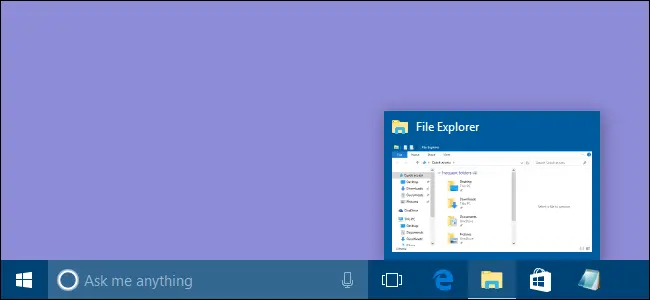
Vanlige scenarier for å beregne når oppgavelinjen ikke fungerer
I Windows 10 vil forskjellige brukere støte på forskjellige oppgavelinjefeil. Noen av de vanligste feilene er som følger:
Merk: Du kan ha mer enn én eller alle scener som skjer在Datamaskinen din sammen.
Oppgavelinjen kan ikke startes
I dette tilfellet begynner oppgavelinjen å forårsake problemer fra PC-oppstarten.Dette betyr at du ikke kan bruke oppgavelinjen i det hele tatt.Dette er irriterende.
Når dette skjer, vil du ikke kunne få tilgang til eller bruke knappene på oppgavelinjen.Dette betyr at du kan bruke oppgavelinjen, men ikke fullt ut eller komfortabelt.
Oppgavelinjesøk fungerer ikke på Windows 10
I dette tilfellet slutter søkefunksjonen å fungere.Du kan ikke bruke søkefunksjonen på oppgavelinjen.Dette kan være et alvorlig problem når du er vant til å bruke søk for å få tilgang til programmer som meg.
Cortana-oppgavelinjen fungerer ikke
Cortana er en uunnværlig del av Windows 10 og er veldig nyttig.Når dette skjer, vil du ikke kunne bruke Cortana fra oppgavelinjen fordi den slutter å fungere derfra.Dette er et alvorlig problem.
Hoppelisten på oppgavelinjen fungerer ikke
I dette tilfellet vil hoppelisten i oppgavelinjen slutte å fungere.Dette kan være frustrerende når du er vant til å bruke hoppelister for å få tilgang til de nyeste filene.
Miniatyrbilde av oppgavelinjen fungerer ikke
I dette tilfellet vil forhåndsvisningen på oppgavelinjen slutte å fungere fordi miniatyrbildene til oppgavelinjen slutter å fungere normalt.Dette er også en vanskelig sak.
Høyreklikk på oppgavelinjen fungerer ikke
Når dette skjer, kan du ikke høyreklikke på oppgavelinjen og få tilgang til kontekstmenyen.Dette betyr at du ikke får tilgang til elementene som vises i "Kontekst"-menyen fra oppgavelinjen.
Lås oppgavelinjen, skjul automatisk oppgavelinjen fungerer ikke
I dette tilfellet vil låse- eller automatisk skjul oppgavelinje-funksjonen slutte å fungere.Dette kan betraktes som et mindre problem.Selv om du også kan fikse det med den enkle løsningen i neste avsnitt.
Fest til oppgavelinjen fungerer ikke
For å få tilgang til favorittapplikasjonene sine raskere, fester brukere dem til oppgavelinjen.Men når dette skjer, kan de ikke feste noen elementer til oppgavelinjen.Noen ganger kan dette være veldig plagsomt.
Windows 10 ikke-klikkbar oppgavelinje
I dette tilfellet vil ikke oppgavelinjen svare på klikk.Du kan ikke klikke på noen komponent på oppgavelinjen.Dette er et veldig frustrerende problem.
Windows 10-oppgavelinjen fryser
Dette er det desidert mest alvorlige problemet.I dette tilfellet vil oppgavelinjen fryse helt og ikke reagere.Du må løse dette problemet manuelt ved å bruke metoden beskrevet i neste avsnitt.
Hvordan fikse Windows 10-oppgavelinjen som ikke fungerer?
Det er to måter å enkelt løse problemet med at Windows 10-oppgavelinjen ikke fungerer som den skal.Begge disse er kombinert med deres steg-for-steg guider.
Derfor kan hvem som helst bruke dem veldig enkelt så lenge de følger noen få trinn.La oss fortsette å løse problemet med at Windows 10-oppgavelinjen ikke fungerer.
1. Start Windows Utforsker på nytt
Vi starter med den enkleste, men veldig nøyaktige metoden.Hvis det ikke er noe veldig alvorlig problem som gjør at Windows 10-oppgavelinjen ikke fungerer, vil denne metoden være helt normal.Du må starte Windows Utforsker på nytt ved å bruke denne metoden.Følg trinnene nedenfor for å løse problemet:
Trinn 1: Samtidigpresse nedWindows + R-tastenÅ utløse "løpe"Dialogboks.I detType Oppgave ,DeretterTrykk enterÅ besøkeOppgavebehandling.
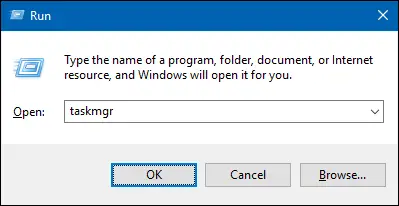
trinn 2:i"Oppgavebehandling"av"prosess"Tab, rull ned og finn Windows utforsker.å velgeDet og klikkRestart.
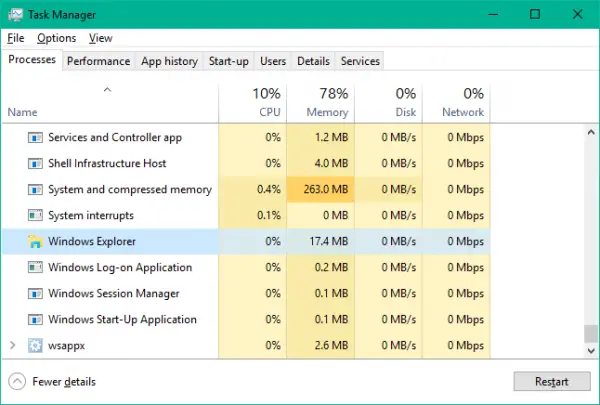
trinn 3:ligger bakWindows utforskerVæreStoppeOgOmstart,OmstartDin datamaskin.
Dette vil løse problemet med at Windows 10-oppgavelinjen ikke fungerer som den skal på noen få minutter.
2. Registrer oppgavelinjen på nytt for å fikse feilen om at oppgavelinjen ikke fungerer
Dette er en mer permanent løsning enn den forrige.I denne metoden må du registrere oppgavelinjen på nytt med Windows Powershell.
Merk: Før du fortsetter med denne metoden, anbefales det sterkt at duOpprett et systemgjenopprettingspunkt.
Følg trinnene nedenfor for å løse problemet:
trinn 1: 按 Windows-tast Og gå inn PowerShell.Høyreklikk Windows Powershell (skrivebordsapplikasjon), Velg deretter Kjør som administrator.I UAC-vinduet som dukker oppvelge" 是 ".
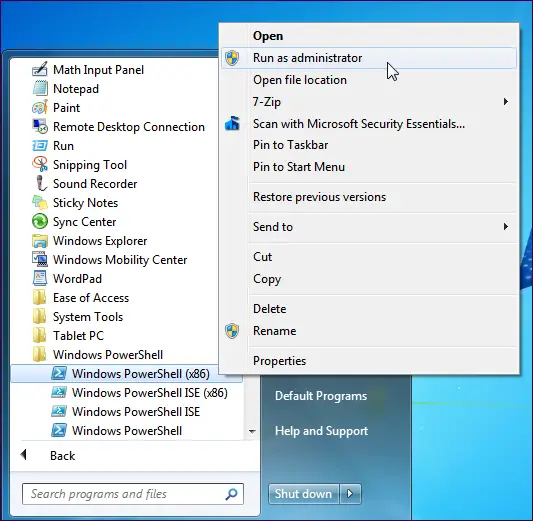
trinn 2:I Powershell-vinduetKopier ogLim innFølgende kommando, og trykk deretterEnter:
Get-AppXPackage -Alle brukere | Foreach {Add-AppxPackage -DisableDevelopmentMode -Registrer "$($_.InstallLocation)AppXManifest.xml"}
trinn 3:Etter å ha utført kommandoen, gå tilRessursansvarligOg naviger til følgende sti: C: /Brukere/navn/AppData/Lokal/.
Merk: Bytt ut navnet med brukernavnet og sørg forAktiver vis skjulte filer.
trinn 4:Scroll ned her og finn navnetTileDataLayersin mappe .SlettMappen.
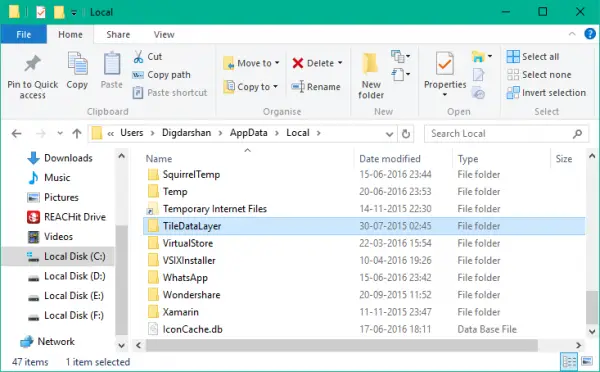
Merk: Hvis du ikke kan slette denne mappen, trykkWindows + RNøkkeltilgang"løpe"Dialogboks og type service.msc ,Derettertrykk enterÅpne service manager.Bla nå ned til Tile Data Model Server Service og stopp det.Prøv deretter å slette mappen igjen.
Etter å ha slettet mappen kan du sjekke om oppgavelinjen nå fungerer normalt.
Konklusjon
Derfor, som nevnt ovenfor, er oppgavelinjefeil en av de vanligste feilene blant Windows 10-brukere. Dette spørsmålet har forskjellige former.Nå har vi funnet svaret på spørsmålet, nemligHvordan fikse Windows 10-oppgavelinjen som ikke fungererproblem.disse erLøs problemetavDe to første metodene.

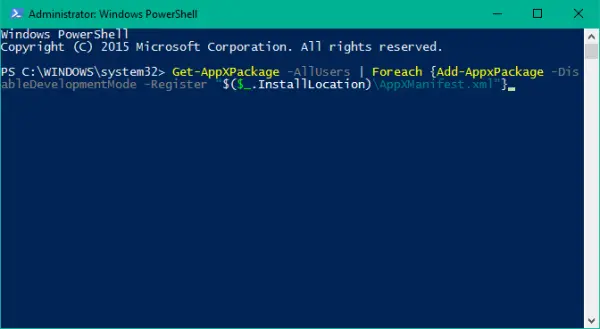
![AT&T e-post på iPhone fungerer ikke som den skal [LØST] AT&T e-post på iPhone fungerer ikke som den skal [LØST]](https://infoacetech.net/wp-content/uploads/2021/06/5811-photo-1616531770192-6eaea74c2456-150x150.jpg)
![[LØST] Bluestacks sitter fast i Windows initialiseringsfeil [LØST] Bluestacks sitter fast i Windows initialiseringsfeil](https://infoacetech.net/wp-content/uploads/2021/11/7919-images1ttyy7-150x150.jpg)
![Eksternt skrivebord kan ikke koble til ekstern datamaskin [Løst] Eksternt skrivebord kan ikke koble til ekstern datamaskin [Løst]](https://infoacetech.net/wp-content/uploads/2022/08/9579-01_remote_desktop_cant_connect_to_the_remote_computer_error-150x150.png)
![Kjørende motor krever DX11 funksjonsnivå 10.0 [løst] Kjørende motor krever DX11 funksjonsnivå 10.0 [løst]](https://infoacetech.net/wp-content/uploads/2022/08/9707-Run-Dialogue-Box-150x150.png)

![Hvordan se Windows-versjonen [veldig enkelt]](https://infoacetech.net/wp-content/uploads/2023/06/Windows%E7%89%88%E6%9C%AC%E6%80%8E%E9%BA%BC%E7%9C%8B-180x100.jpg)


